8 rozwiązań umożliwiających naprawę utworu Apple Music niedostępnego w regionie
Apple Music stale wyrabia sobie markę w świecie strumieniowego przesyłania muzyki online, z wieloma ulepszeniami z biegiem czasu. Ale co, jeśli jesteś jednym z nowych subskrybentów, którzy otrzymali błąd, który Utwór Apple Music niedostępny w regionie, jak będziesz się czuć? Jest to zdecydowanie zasmucające, zwłaszcza jeśli masz w głowie wiele piosenek, które czekają na odtworzenie w rzeczywistym formacie audio. Omówimy tutaj, co możesz zrobić, jeśli zostaniesz powitany komunikatem o błędzie „Utwór nie jest obecnie dostępny w Twoim kraju lub regionie”, gdy masz obsesję na punkcie odtwarzania ulubionych utworów. Jeśli więc chcesz być przygotowany na rzeczy, które musisz zrobić w przypadku wystąpienia tego błędu, musisz przeczytać cały ten artykuł.
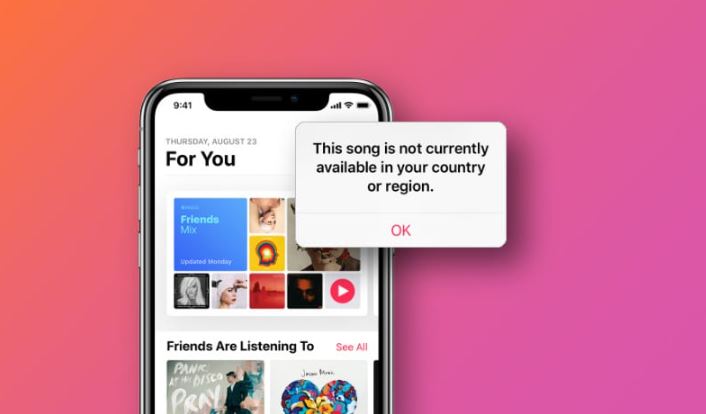
Przewodnik po zawartości Część 1. Dlaczego utwory Apple Music nie są dostępne w Twoim regionie?Część 2. 8 rozwiązań pozwalających naprawić utwory Apple Music niedostępne w Twoim regionieCzęść 3. Jak zapewnić stałą dostępność utworów Apple Music w swoim regionie?Część 4. Podsumowując to wszystko
Część 1. Dlaczego utwory Apple Music nie są dostępne w Twoim regionie?
Dlaczego utwór Apple Music nie jest dostępny w regionie? Najlepiej jest, gdybyśmy najpierw ustalili możliwe przyczyny, dla których zawsze pojawia się taki błąd. To naprawdę może Cię zirytować, zwłaszcza jeśli chcesz słuchać konkretnej piosenki przez prawie długi czas. Oto niektóre z najczęstszych powodów na poniższej liście.
- Ograniczenia regionalne Apple Music: Jest to najbardziej prawdopodobna przyczyna niedostępności usługi Apple Music w Twoim kraju lub regionie. Chociaż usługa Apple Music jest wymieniona jako dostępna w większości krajów, usługa ta może nie być dostępna w Twoim kraju.
- Ograniczenia licencyjne utworu: Jednym z powodów, do których możesz się odwołać, jest sytuacja, gdy konkretny utwór, który chcesz odtworzyć, nie jest licencjonowany w Twoim regionie lub kraju. Ze względu na różne zasady licencjonowania i dystrybucji obowiązujące artystów, wytwórnie płytowe i platformy przesyłania strumieniowego niektóre utwory muzyczne w Apple Music mogą być już niedostępne. Na przykład Taylor Swift wycofała swoją muzykę z Apple Music w 2015 roku ze względu na tantiemy muzyczne. Wytwórnie płytowe często renegocjują te umowy.
- Problem z VPN: Chociaż istnieje wiele krajów, w których można odtwarzać utwory z Apple Music, są też wyjątki. W takim przypadku wielu użytkowników będzie próbowało użyć VPN do uruchomienia aplikacji Apple Music. Jeśli łączysz się z VPN i to nie pomaga, utwory, które nie są licencjonowane w tym regionie, nie zostaną wyświetlone.
- Nieaktualna aplikacja lub system operacyjny: Jeśli przez jakiś czas nie aktualizowałeś aplikacji Apple Music i urządzenia Apple, w aplikacji Apple Music mogą zacząć wyświetlać się błędy.
- Serwer Apple Music nie działa: Jeśli usługa Apple Music nie działa, nie będzie można z niej korzystać online, ponieważ aplikacja Apple Music na Twoim urządzeniu utraci połączenie. Dlatego w Apple Music może pojawić się błąd „Ten utwór nie jest obecnie dostępny w Twoim kraju lub regionie”.
„Ten utwór nie jest dostępny w Twoim kraju lub regionie” to częsty problem użytkowników Apple Music, który uniemożliwia im odtwarzanie utworów z biblioteki muzycznej. Jak naprawić ten utwór, który nie jest dostępny w Twoim kraju w Apple Music? Aby to naprawić, postępuj zgodnie z poniższymi rozwiązaniami.
Część 2. 8 rozwiązań pozwalających naprawić utwory Apple Music niedostępne w Twoim regionie
Teraz, gdy mamy pojęcie o możliwych przyczynach, dla których utwór Apple Music jest niedostępny w regionie, zastanówmy się teraz nad możliwymi poprawkami, które pomogą Ci rozwiązać dylemat w tej części.
Rozwiązanie 1. Uruchom ponownie urządzenie i Apple Music
Jedną z podstawowych poprawek, które możesz wypróbować, jest natychmiastowe ponowne uruchomienie urządzenia. Twoje urządzenie może być przeciążone, a aplikacje działające w tle wpływają na odtwarzanie Twojej muzyki. Tak więc generalnie zamknięcie wszystkich aplikacji działających w tle może być skuteczne w naprawie większości istniejących błędów oprogramowania.

Rozwiązanie 2. Sprawdź, czy Apple Music jest dostępne w Twoim regionie
Jak naprawić ten utwór, który jest obecnie niedostępny w Twoim kraju lub regionie? Drugie rozwiązanie, które musisz zrobić, to upewnić się, że Apple Music jest oficjalnie obsługiwane w Twoim kraju lub regionie, zanim zaczniesz rozwiązywać problemy. Skąd mam wiedzieć, czy Apple Music obsługuje mój kraj i region? Możesz wyszukiwać rodzaje treści i usług dostępnych w Twoim kraju lub regionie na stronie wsparcia Apple.
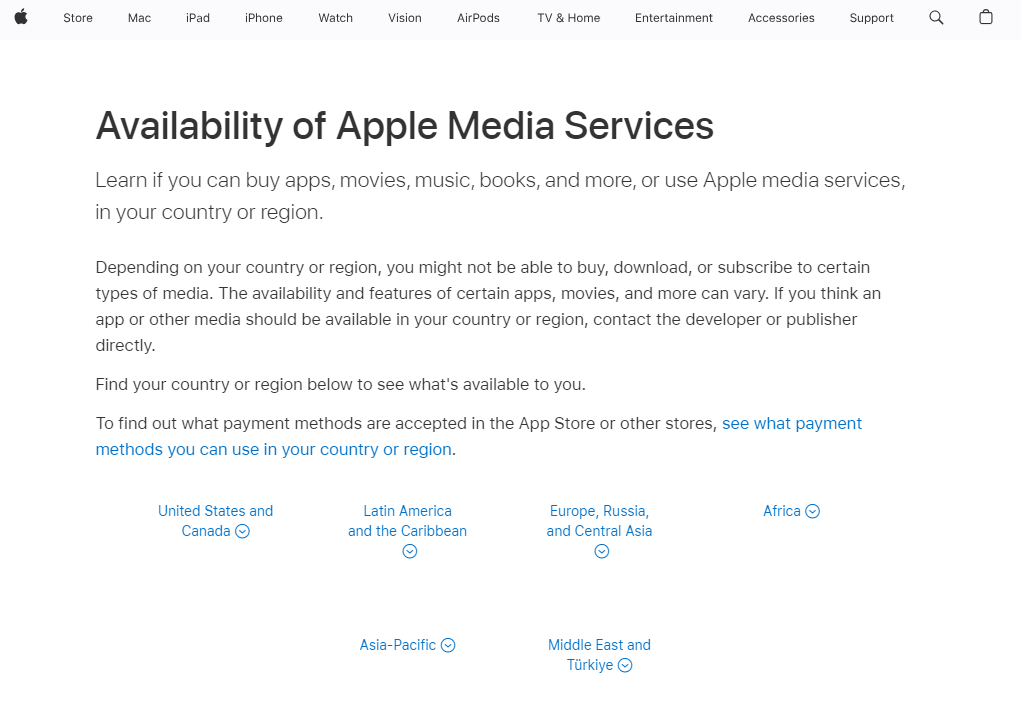
Rozwiązanie 3. Włącz serwer VPN lub wyłącz go
Co się stanie, jeśli utwór Apple Music nie będzie dostępny w regionie? Nie martw się, możesz wybrać niezawodny serwer VPN, aby ominąć regionalne ograniczenia w Apple Music. Serwer VPN zmieni Twój adres IP. Wybór serwera VPN obsługującego Apple Music, np. w USA lub Wielkiej Brytanii, sprawia wrażenie, jakbyś znajdował się w lokalizacji tego serwera, który ma dostęp do Apple Music.
Należy jednak pamiętać, że może to naruszać warunki korzystania z usług Apple. Dlatego Apple Music zablokuje Cię, jeśli wykryje, że korzystasz z VPN lub serwera proxy w celu uzyskania dostępu do muzyki niedostępnej w Twoim kraju w Apple Music. W tej sytuacji musisz wyłączyć VPN, a następnie skorzystać z sieci lokalnej, aby ponownie uzyskać dostęp do Apple Music.
Rozwiązanie 4. Zmień region Apple ID
Czwartym rozwiązaniem pozwalającym naprawić utwory Apple Music niedostępne w Twoim regionie jest dostosowanie ustawień kraju lub regionu Apple ID. Jeśli chcesz korzystać z Apple Music, upewnij się, że kraj lub region, w którym się obecnie znajdujesz, jest objęty wsparciem Apple Music. Aby odblokować dostęp do Apple Music, sprawdź kraj lub region swojego Apple ID.
Zmień region Apple ID na iOS:
- Otwórz aplikację Ustawienia. Kliknij swoje imię i nazwisko > Media i zakupy > Wyświetl konto > Kraj/region > Zmień kraj lub region.
- Następnie wybierz region, w którym się znajdujesz i zapoznaj się z Regulaminem.
- Stuknij Zgadzam się w prawym górnym rogu, a następnie ponownie stuknij Zgadzam się, aby potwierdzić.
- Wybierz metodę płatności i wprowadź nowe informacje dotyczące płatności oraz adres rozliczeniowy, a następnie dotknij Dalej. Musisz wprowadzić prawidłową metodę płatności dla nowego kraju lub regionu.
- Na koniec dotknij Gotowe, aby potwierdzić zmianę.

Zmień region Apple ID na komputerze Mac:
- Otwórz aplikację Muzyka lub iTunes.
- Na pasku menu u góry ekranu lub u góry okna iTunes kliknij Konto > Wyświetl moje konto lub Ustawienia konta.
- Zaloguj się przy użyciu swojego Apple ID. Na stronie Informacje o koncie kliknij opcję Zmień kraj lub region.
- Strona Informacje o koncie zawiera przycisk Zmień kraj lub region.
- Wybierz nowy kraj lub region. Przejrzyj Regulamin, a następnie kliknij Zgadzam się. Kliknij ponownie przycisk Zgadzam się, aby potwierdzić.
- Wprowadź nowe informacje o płatności* i adres rozliczeniowy, a następnie kliknij Kontynuuj.
Rozwiązanie 5. Zawsze aktualizuj aplikację Apple Music lub system operacyjny
Kolejnym rozwiązaniem, które możesz wypróbować, jest upewnienie się, że oprogramowanie Apple Music jest zaktualizowane. Aktualizacja mogła naprawić błąd podczas odtwarzania utworu Apple Music. Możesz odwiedzić Sklep Play lub App Store za pomocą urządzenia z systemem Android, iOS lub macOS i wyszukać możliwe aktualizacje aplikacji Apple Music. Użytkownicy systemu Windows powinni sprawdzić dostępność aktualizacji (w wersji zapoznawczej) w witrynie Microsoft Store.

Należy również upewnić się, że system operacyjny używanego urządzenia jest zaktualizowany. Aby sprawdzić, czy w menu Ustawienia urządzenia są dostępne do pobrania nowe aktualizacje systemu operacyjnego. Jeśli tak, zaktualizuj urządzenie, aby aplikacje działały płynnie.
- Najnowsza wersja iOS to 17, a iPadOS to 17.
- Najnowsza wersja systemu macOS to 14.2.1.
- Najnowsza wersja tvOS to 17.2.
- Najnowsza wersja watchOS to 10.2.
- Najnowsza wersja Androida to 14.
Możesz być zainteresowany: Jak uzyskać muzykę Apple na Androida?
Rozwiązanie 6. Zainstaluj ponownie aplikację Apple Music
Jeśli po aktualizacji aplikacji i systemu operacyjnego nadal nie możesz rozwiązać problemu, szybką i łatwą metodą jest ponowna instalacja aplikacji Apple Music. Po ponownej instalacji aplikacji wszystkie wcześniejsze dane zostaną usunięte, a na Twoim urządzeniu zostanie załadowana nowa wersja aplikacji.
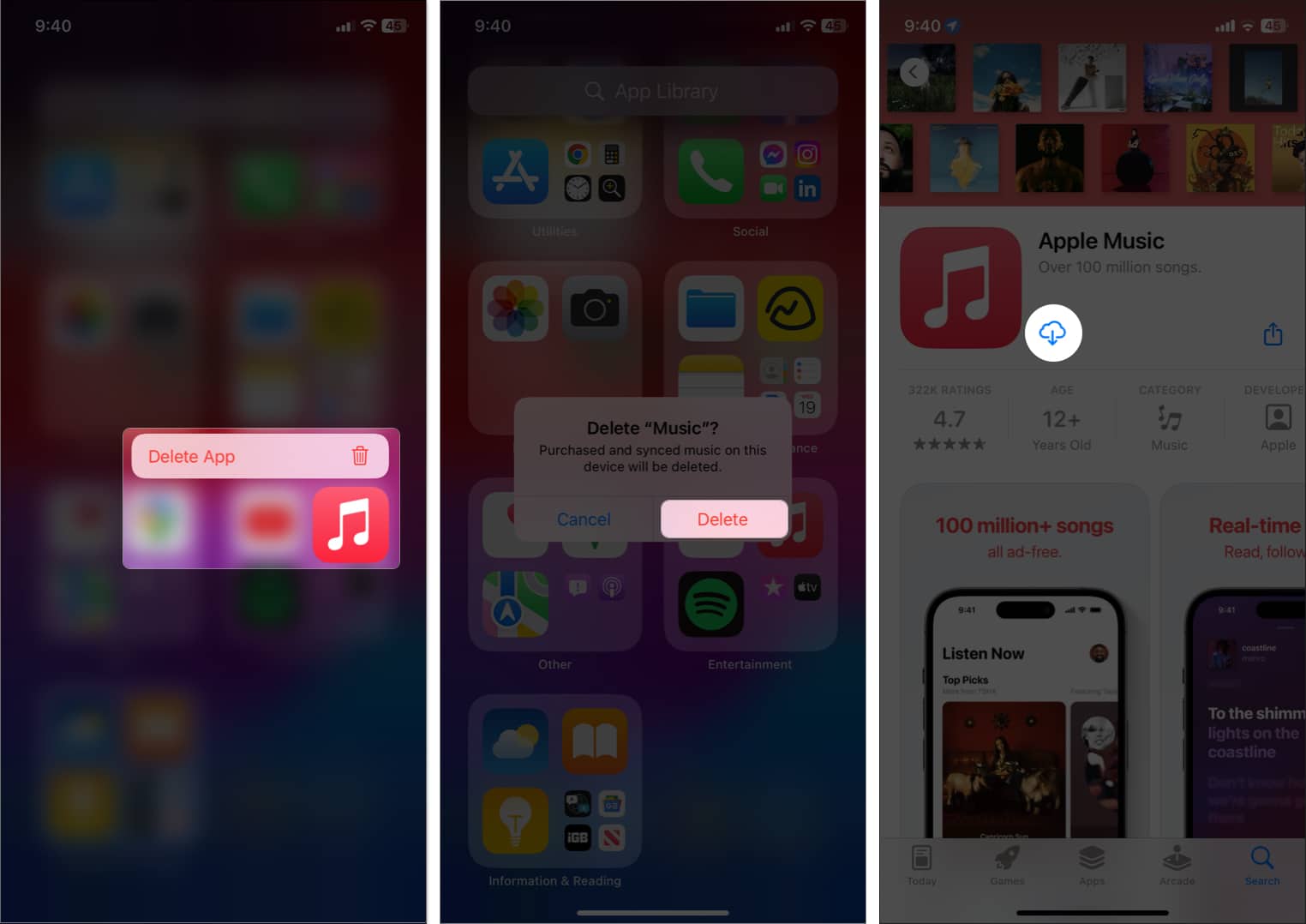
Rozwiązanie 7. Sprawdź stan serwera Apple Music
Możemy także osobno sprawdzić stan serwera Apple Music, jeśli utwór Apple Music nie jest dostępny w danym regionie. Czasami błędy na serwerze Apple Music powodują rozłączenie konta. Możesz przejść do strony Stan systemu Apple, aby sprawdzić, czy występują ciągłe problemy z Apple Music lub innymi usługami Apple. Jeśli serwer Apple Music nie działa, musisz poczekać na jego przywrócenie, zanim będziesz mógł normalnie odtwarzać muzykę z Apple Music. Jeśli wszystko działa prawidłowo, wypróbuj inne rozwiązania.
Rozwiązanie 8. Poproś o wsparcie Apple
Jeśli problem będzie się powtarzał, skontaktuj się ze wsparciem Apple w celu uzyskania dalszej pomocy. Mogą podać dodatkowe kroki rozwiązywania problemów lub zaoferować rozwiązanie problemu. Apple udostępnia kilka alternatywnych możliwości kontaktu: Centrum pomocy, Społeczność Appleoraz Kontakt poprzez e-mail lub telefon.

Część 3. Jak zapewnić stałą dostępność utworów Apple Music w swoim regionie?
Problemy z odtwarzaniem Apple Music są znane, ale mogą one uniemożliwić dalsze odkrywanie świata muzyki. Problemy, takie jak brak dostępności utworu Apple Music w danym regionie, mogą być frustrujące, ale powyżej udostępniliśmy 8 rozwiązań. Jeśli nie chcesz, aby ponownie wystąpiły problemy z odtwarzaniem Apple Music, najlepsze, co możesz zrobić, to pobrać utwory Apple Music jako pliki lokalne na swoje urządzenie, aby słuchać ich w trybie offline.
Jednak dźwięk z Apple Music to pliki AAC chronione technologią DRM, co oznacza, że pobrane pliki można odtwarzać wyłącznie na urządzeniu Apple. Odtwarzanie utworów Apple Music w dowolnym miejscu i czasie jest możliwe tylko za pomocą Konwerter Apple Music AMusicSoft który ma doświadczenie w usuwaniu DRM z Apple Music lub Pliki chronione przez iTunes. Użytkownik może konwertuj utwory Apple Music na MP3 plików za pomocą tego bezpłatnego oprogramowania. Możesz także eksportować do dodatkowych formatów plików, w tym MP4, AAC, WAV i FLAC.
Oprócz tych funkcji, godne pochwały jest również to, że AMusicSoft jest bardzo szybki w kończeniu procedury. Może on pomyślnie wykonać zadanie z 5-krotnie większą prędkością. W tym przypadku możesz mieć już przekonwertowane utwory gotowe do przesyłania strumieniowego w ciągu zaledwie kilku minut. Kolejną rzeczą, z której można być dumnym w przypadku AMusicSoft Apple Music Converter, jest to, że nie powoduje on nawet najmniejszej utraty jakości dźwięku.
Oferując prosty interfejs użytkownika i wysoce profesjonalne funkcje, oprogramowanie AMusicSoft sprawia, że pobieranie muzyki jest proste. Po prostu kliknij przycisk „Darmowe pobieranie”, aby pobrać i zainstalować to potężne oprogramowanie na komputerze z systemem Windows lub Mac!
Darmowe pobieranie Darmowe pobieranie
Krok 1. Uruchom AMusicSoft Apple Music Converter na swoim komputerze, a on automatycznie przeskanuje wszystkie utwory, które masz w swojej bibliotece Apple Music. Cały czas skanowania będzie zależał od liczby utworów w bibliotece muzycznej. Po zakończeniu skanowania możesz wybrać utwory, które chcesz przekonwertować.

Krok 2. Następnie następną rzeczą, którą musisz zrobić, to wybrać typ formatu, na który chcesz przekonwertować plik. Jest to część, w której musisz przygotować folder wyjściowy lub ścieżkę, w której zostaną zapisane wszystkie przekonwertowane pliki. Możesz także nazwać folder na podstawie własnych upodobań i osobistych preferencji.

Krok 3. W ostatnim kroku dotknij "Konwertuj", aby móc kontynuować proces konwersji, wystarczy poczekać kilka minut, aż wszystkie pliki zostaną przekonwertowane.

AMusicSoft Apple Music Converter jest prosty w obsłudze, z przyjaznym dla użytkownika interfejsem. Teraz, gdy masz muzykę MP3 z Apple Music, możesz ją zachować na dysku USB z komputera, aby zwolnić miejsce na dysku. Możesz również dodać tę przekonwertowaną muzykę do innych popularnych konsol do gier, aby przesyłać strumieniowo w trybie offline, takich jak Xbox, PS4, PS5 itp.
Część 4. Podsumowując to wszystko
Ten artykuł jest naprawdę ogromną pomocą, jeśli chcesz natychmiast rozwiązać błąd „Utwór Apple Music niedostępny w regionie”. Mamy nadzieję, że pomogliśmy Ci w ustaleniu możliwych rozwiązań, które możesz wypróbować, abyś teraz był informowany o tym, co musisz zrobić, aby rozwiązać problem. Aby móc to zrobić, zalecamy Konwerter Apple Music AMusicSoft. Słuchanie piosenek, które kochasz, to zawsze przyjemność, a my zawsze będziemy bardzo szczęśliwi, że pomożemy Ci uzyskać nieograniczone szanse na słuchanie Twoich najbardziej poszukiwanych utworów przez cały czas.
Ludzie również czytają
- Prosty przewodnik, jak rozwiązać problem z udostępnianiem rodzinnym Album nie wyświetla się
- Dlaczego Apple Music wciąż usuwa moje pobrane pliki? (Naprawiono)
- Dlaczego moja muzyka zatrzymuje się, gdy otwieram Facebooka (wyjaśnienie)
- Jak przywrócić utwory, które zniknęły z Apple Music?
- Jak uniemożliwić Apple Music zmianę biblioteki
- Jak powstrzymać Apple Music przed odtwarzaniem losowych utworów?
- Pozbądź się problemu „Apple Music nie działa na iPhonie”
Robert Fabry jest zapalonym blogerem i entuzjastą technologii, który może cię zarazić, dzieląc się kilkoma wskazówkami. Ma również pasję do muzyki i pisał dla AMusicSoft na te tematy.